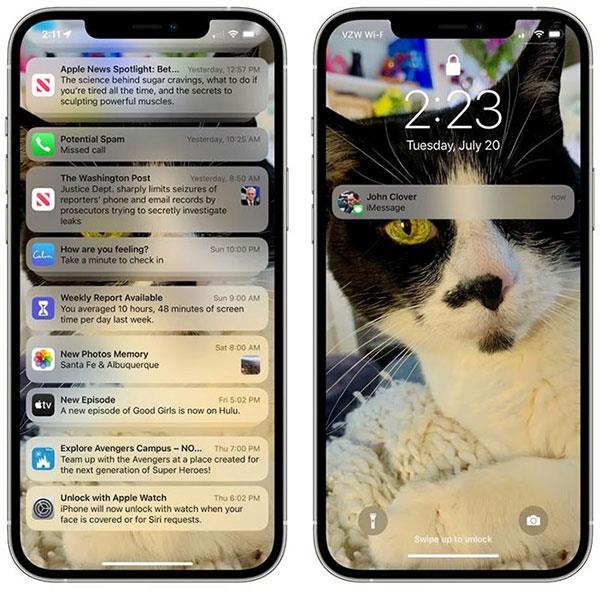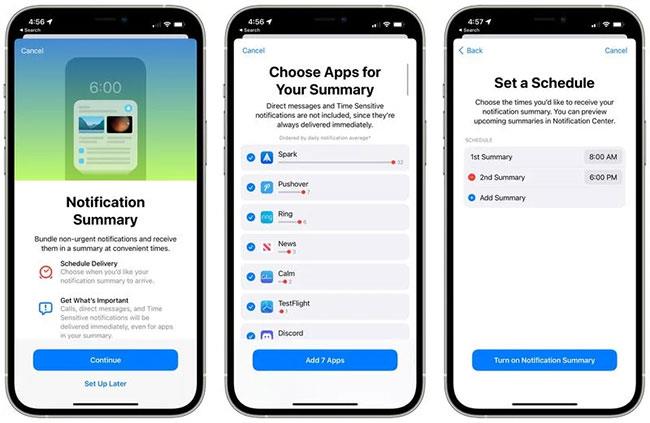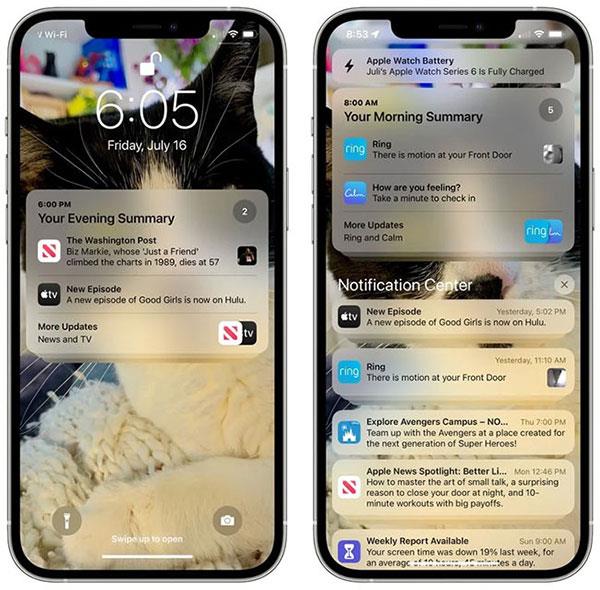Apple в iOS 15 направи някои актуализации на секцията за известия, като подобри външния вид, начина на доставяне на известията и контрола, който имате върху тях.
Това ръководство обхваща всички промени, направени от Apple в известията в актуализациите на iOS и iPadOS 15.
Нов интерфейс за известия
Известията от приложения вече показват по-големи икони, така че е по-лесно да видите с един поглед за какво става въпрос. Когато получите съобщение от някого от приложение като Messages , съобщението включва неговата снимка за контакт, за да ви помогне лесно да идентифицирате кой ви изпраща съобщения.
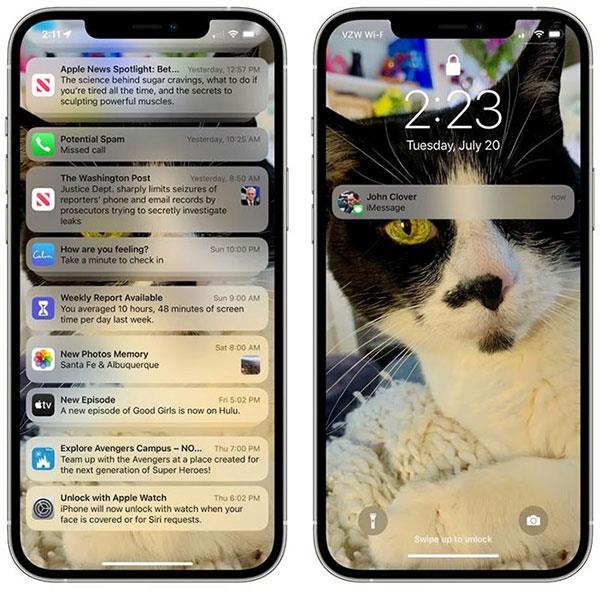
Нов интерфейс за известия
Тази функция работи с предварително инсталирани приложения на Apple и трети страни благодарение на API за уведомяване, така че приложения на трети страни като WhatsApp , Messenger, WeChat и други също ще могат да показват снимки Контакти в известия.
Резюме на известията
Резюмето на известията е функция за включване, която ви позволява да контролирате кога се изпращат известия от несъществени приложения. В раздела Известия на приложението Настройки докосването на Резюме на известията ще ви преведе през процеса на първоначална настройка.
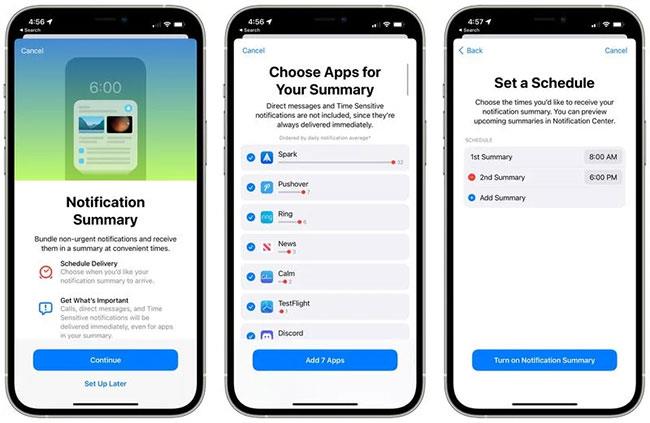
Резюме на известията в iOS 15
За Резюме на известията можете да изберете конкретно време за изпращане на известия и да решите кои известия от приложения да бъдат включени в Резюмето на известията. Можете да изберете само няколко приложения или всички ваши приложения.
Приложенията трябва да се избират едно по едно, но iPhone ще предложи приложенията, които изпращат най-много известия. Можете да настроите Резюмето на известията да се изпраща няколко пъти на ден.
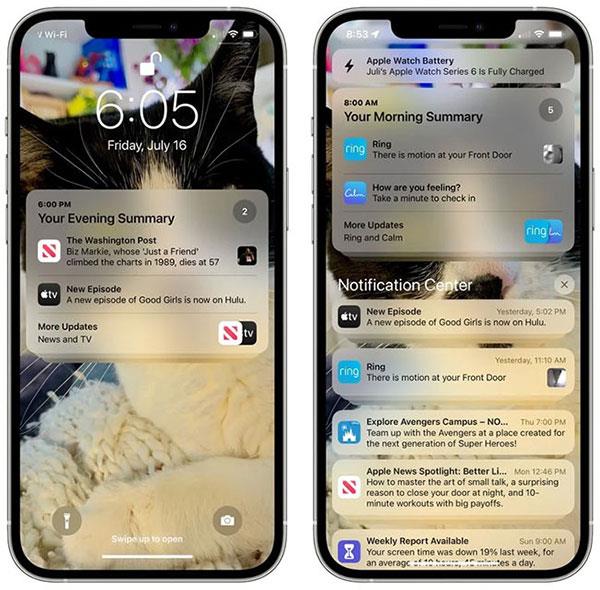
Можете да настроите Резюмето на известията да се изпраща няколко пъти на ден
По подразбиране обобщението ще бъде зададено на 8 сутринта и 18 часа, но часовете могат да се променят и да се добавят допълнителни часове за доставка. Резюмето на известията също се показва на iPhone в специален раздел преди тези времена, така че никога да не пропускате известия, дори и маловажни.
Заглуши известията
Приложенията, които изпращат известия или нишки от съобщения, могат да бъдат временно заглушени за следващия час или за целия ден.
Ако сте част от активна нишка за съобщения, но не участвате, iPhone ще изпрати известие, за да ви заглуши, така че да не ви безпокоят.
Time Sensitive Notification (чувствително към времето известие)
С Резюме на известията, чувствителните към времето известия (спешни известия) трябва да бъдат изпратени незабавно. Така че, ако чакате доставка на храна, превоз или получите сигнал за измама от банката си, ще разберете веднага и няма да го пропуснете в Резюмето на известията.
Apple разработи API за чувствителни към времето известия за разработчици, насочен към приложения, които трябва да изпращат известия възможно най-скоро, така че от тази есен приложенията ще Можете да използвате функцията за чувствителни към времето известия (спешно известие).
По-горе са някои промени в секцията за известия, които Apple е приложила в iOS 15. Като цяло, тези подобрения са полезни за потребителите. Какво мислите за тях? Споделете вашите мнения в секцията за коментари по-долу!